ホームページ >システムチュートリアル >Windowsシリーズ >ASUS Tianxuan が win11 をインストールできない場合はどうすればよいですか? ASUS Tianxuan が win11 をインストールできない場合はどうすればよいですか?
ASUS Tianxuan が win11 をインストールできない場合はどうすればよいですか? ASUS Tianxuan が win11 をインストールできない場合はどうすればよいですか?
- 王林転載
- 2024-05-08 17:16:21458ブラウズ
ASUS TianxuanはWin11をインストールできませんか?心配しないでください。解決策があります。 ASUS Prime に Windows 11 をインストールする際に問題が発生した場合でも、パニックにならないでください。 PHP エディタ Apple は、この問題を簡単に解決するための詳細な解決策を集めました。以下の詳細なコンテンツでは、ASUS Select に Win11 をスムーズにインストールするために必要な手順を段階的に説明します。
1. まず、右側のリンクをクリックして [appraiserres.dll] ファイルをダウンロードします。
2. ダウンロードが完了したら、ダウンロード場所を見つけてファイルを解凍します。
3. 次に、win11 システムを再度更新してアップグレードし、tpm プロンプトが表示されるまで待ちます。
4. プロンプトが表示された後は、キーボード ショートカット [ctrl+shift+esc] を使用して、このウィンドウを閉じないでください。
5. tpm を要求するプログラムを見つけて右クリックし、[ファイルの場所を開く] を選択します。
6. ファイルの場所を入力し、以前にダウンロードした [appraiserres.dll] ファイルを貼り付けて、元のファイルを置き換えます。
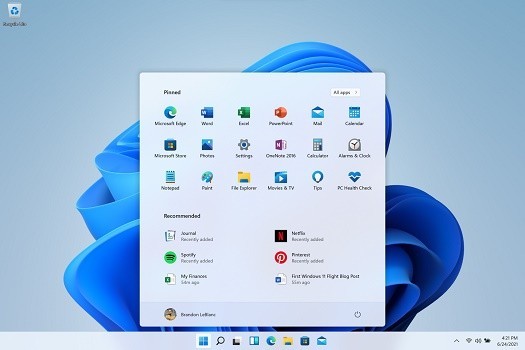
方法 2: pe システムのインストール
1. バイパス tpm 方法が無効な場合は、pe システムを通じて直接 win11 をインストールすることもできます。
2. PE システムのインストールには、USB フラッシュ ドライブの使用が必要です。まず、win11 システム イメージ ファイルをダウンロードします。
3. 次に、win11 USB ディスクをインストールします。
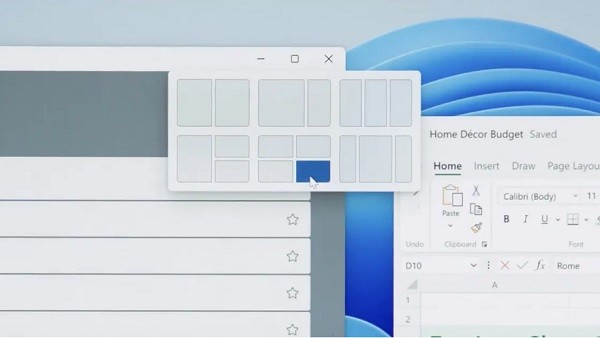
以上がASUS Tianxuan が win11 をインストールできない場合はどうすればよいですか? ASUS Tianxuan が win11 をインストールできない場合はどうすればよいですか?の詳細内容です。詳細については、PHP 中国語 Web サイトの他の関連記事を参照してください。

